保姆级Rank Math设置教程
Rank Math设置教程,从0到1超详细SEO插件Rank Math设置教程,保姆级教程,详细讲解软件使用方法,详细讲解模块填写建议,api index等,以及如何填写关键字让评分可以达到满分💯。
亲爱的yi.tips的读者们!很多建站的小伙伴都知道RankMath是一款功能强大又易于使用的SEO插件,在我们网站上下载RankMath Pro后,安装后两眼一摸瞎,不懂如何设置或者设置完之后,每篇文章的seo得分只有60分,完全不够看,今天WordPress优化宝典yi.tips小编就专门写一篇文章从0到1超详细SEO插件Rank Math设置教程,含100分填写方案。本文也是WordPress优化宝典 系列文章之一,我会在“WordPress优化宝典”系列中就WordPress网站如何进行提升网站速度、如何进行seo优化、如何优化图片、如何提升谷歌收录等详细给大家讲解,还请大家关注。
Rank Math使用教程
从0到1超详细SEO插件Rank Math Pro设置教程,本文会详细介绍每一个模块和功能,先和大家整体介绍一下Rank Math Pro的菜单及主要作用。
![图片[1]-从0到1超详细SEO插件Rank Math使用教程,含100分填写方案[WordPress优化宝典][更新中]-Yi.Tips](https://mliu5dozdcrq.i.optimole.com/cb:00Na.1906e/w:auto/h:auto/q:mauto/f:best/https://yi.tips/wp-content/uploads/2023/07/image-271.png)
- Dashboard(看板):提供了快速访问和管理插件的各项功能和设置,可以看到各个功能是处于打开还是关闭状态;
- Analysis (SEO分析): 这个模块可以说是RankMath的核心功能之一!它会对你的网站进行全面的SEO分析,帮你找出可能存在的问题和改进的机会。从关键词密度、页面标题、内部链接到图片优化,它都会为你提供有关如何优化页面的实用建议。这样你就可以逐步改进网站,提高在搜索引擎中的排名。
- General Settings (常规设置): 在这里,你可以配置RankMath的一般设置,包括启用/禁用插件的不同功能,设置站点的默认SEO标题和描述,选择是否显示评级等功能。
- Title & Meta (标题和元数据): 这个模块允许你自定义每篇文章和页面的SEO标题和元描述。SEO标题是在搜索结果中显示的标题,元描述则是简短的描述内容。通过精心编写这些内容,你可以吸引更多点击量,并向搜索引擎展示你网页的重要信息。
- Sitemap Setting (站点地图): 站点地图是一个列出你网站所有页面的清单,帮助搜索引擎更好地索引你的内容。RankMath会自动生成和更新你的站点地图,无需额外的配置。这有助于确保搜索引擎可以快速找到并显示你的所有网页。
- Internal Links (内部链接): 内部链接是指在你的网站中将一个页面链接到另一个页面。这有助于分发网页权重、提高页面在搜索结果中的排名,并改善用户体验。RankMath的这个模块会检测你网站中的内部链接,并向你提供改进建议。
- Schemas Templates(结构化数据模板):结构化数据模板允许你创建自定义的Schema类型,以更好地满足你网站的特定需求。通过这个功能,你可以控制网站上不同类型内容的Schema标记,使其与你的网站内容和品牌风格完美匹配。
- 404 Monitor (404错误监控): 404错误意味着某个页面不存在或链接已失效。这可能影响到你网站的用户体验和搜索引擎排名。RankMath会监控你网站上的404错误,并允许你将访问这些无效链接的用户重定向到其他页面,从而避免用户流失。
- Redirections (重定向): 重定向功能允许你将一个URL指向另一个URL。这对于处理已删除的页面、更改网页链接结构或解决404错误非常有用。RankMath的这个模块使你可以轻松设置重定向规则,管理网站上的重定向。
- SEO ANALYZER (SEO分析看板): 网站的SEO分析看板。
- Tools、Help: Rankmath插件信息及帮助文档
Dashboard(看板)设置
点击Rank Math设置里面的“Dashboard”,默认进入“Modules”选项卡。这里可以启用/关闭相应功能。 按下图设置启用/关闭,下面有文字说明。
![图片[2]-从0到1超详细SEO插件Rank Math使用教程,含100分填写方案[WordPress优化宝典][更新中]-Yi.Tips](https://mliu5dozdcrq.i.optimole.com/cb:00Na.1906e/w:1024/h:435/q:mauto/f:best/https://yi.tips/wp-content/uploads/2023/07/image-272.png?v=1690015701)
404 Monitor: 打开,会记录访客访问了本站哪些404页面。从404记录可以知道本站有哪些页面链接损坏导致无法访问,然后结合’“Redirections”功能重定向404链接修复SEO问题。
ACF:按需,如果有安装ACF插件就打开,能帮助插件识别ACF字段文字内容,有助于优化SEO。没安装ACF插件就关闭。
AMP:关闭,如果你有安装AMP插件,建议卸载掉。AMP对转化率有不良影响,谷歌也说不对AMP抱有希望。
Analytics:打开,可以链接谷歌站长工具和谷歌分析,直接在网站后台显示关键词排名和页面索引情况,非常方便实用!下面有教程讲解如何链接谷歌账户以及查看数据。
![图片[3]-从0到1超详细SEO插件Rank Math使用教程,含100分填写方案[WordPress优化宝典][更新中]-Yi.Tips](https://mliu5dozdcrq.i.optimole.com/cb:00Na.1906e/w:1024/h:293/q:mauto/f:best/https://yi.tips/wp-content/uploads/2023/07/image-294.png?v=1690190997)
bbPress & BuddyPress:按需,如果没安装这2个论坛插件就保持关闭,有安装就打开。稍微介绍下bbPress和BuddyPress是WordPress常用的两个插件,bbPress是一个用来创建论坛的插件,而 BuddyPress是一个用于创建一个在线社交网络的插件。bbPress和BuddyPress都提供了交流平台,通过这些交流平台,人们或群组可以自由交流想法,讨论话题,提出问题等。
Content AI:关闭。这是一个额外收费功能,分析一次关键词要2-3元很贵,需要去Rank Math官网购买额度才能使用。关键词可以自己多百度、谷歌搜索,培养自己的SEO感觉。
Image SEO:打开,非常重要的功能。会自动将 ALT 和 Title 标签添加到图像中,大大增强图片以及图片所在页面的SEO效果。
![图片[4]-从0到1超详细SEO插件Rank Math使用教程,含100分填写方案[WordPress优化宝典][更新中]-Yi.Tips](https://mliu5dozdcrq.i.optimole.com/cb:00Na.1906e/w:1024/h:288/q:mauto/f:best/https://yi.tips/wp-content/uploads/2023/07/image-295.png?v=1690191355)
Instant Indexing:打开,非常重要的功能。能够解决谷歌收录慢,以及很多页面不收录的问题。
Link Counter:打开,计算页面、帖子、产品等内容的内链和外链数量,用于SEO评分以及建议。内链、外链都是对SEO有利的。
Local SEO:按需,此功能会添加相应元数据把网站设置本地商业网站,当用户在谷歌 (百度不生效) 搜索本地业务时会很大可能搜索到你的网站。有本地实体店或者本地业务的话,建议打开,否则保持关闭。如果是外贸网站不建议打开,除非你们有办公室在国外。
News Sitemap:按需,新闻类网站(例如搜狐门户,百度新闻等)打开,不然的话关闭。
![图片[5]-从0到1超详细SEO插件Rank Math使用教程,含100分填写方案[WordPress优化宝典][更新中]-Yi.Tips](https://mliu5dozdcrq.i.optimole.com/cb:00Na.1906e/w:1024/h:291/q:mauto/f:best/https://yi.tips/wp-content/uploads/2023/07/image-296.png?v=1690191581)
Podcast:按需。如果你的网站是节目,剧集类,打开后可以进入谷歌、苹果之类的Podcast搜索结果页面里。如果你的网站不是节目,剧集类网站,别打开。
Redirections:打开,重定向功能,必须打开。可以把一些错误链接重定向到新的链接,优化SEO效果。如果你修改一些页面、文章、产品等链接,也会自动把旧链接重定向到新链接,非常实用。
Schema (Structured Data) :富文本结构,必须打开,有助于页面获得更多排名。
Role Manager:打开后可以管理网站不同类型账号的Rank Math设置/查看权限。如果你们网站没有不同级别的账号在同时管理后台、上传产品之,不需要打开这个功能。
![图片[6]-从0到1超详细SEO插件Rank Math使用教程,含100分填写方案[WordPress优化宝典][更新中]-Yi.Tips](https://mliu5dozdcrq.i.optimole.com/cb:00Na.1906e/w:1024/h:288/q:mauto/f:best/https://yi.tips/wp-content/uploads/2023/07/image-297.png?v=1690191748)
SEO Analysis:打开,这是Rank Math自带的一个SEO分析工具,可以分析网站SEO情况并给出优化建议。
Sitemap:打开,站点地图功能,必须打开,帮网站生成站点地图方便搜索引擎索引收录页面。
Video Sitemap:按需,视频站点地图,如果网站有视频建议打开,可以让视频被搜索引擎收录参与排名。
Google Web Stories:按需,如果不是故事类型网站不要打开这个。
![图片[7]-从0到1超详细SEO插件Rank Math使用教程,含100分填写方案[WordPress优化宝典][更新中]-Yi.Tips](https://mliu5dozdcrq.i.optimole.com/cb:00Na.1906e/w:auto/h:auto/q:mauto/f:best/https://yi.tips/wp-content/uploads/2023/07/image-298.png)
WooCommerce:按需,有安装WooCommerce电商插件的话必须打开这个,没有安装Woo插件的无需打开。
Analysis (SEO分析)
这个模块可以说是RankMath的核心功能之一!它会对你的网站进行全面的SEO分析,帮你找出可能存在的问题和改进的机会。从关键词密度、页面标题、内部链接到图片优化,它都会为你提供有关如何优化页面的实用建议。这样你就可以逐步改进网站,提高在搜索引擎中的排名。
🔥大家要养成,经常来查看这个模块并仔细分析的习惯!
General Settings (常规设置)
接下来设置Rank Math,先进入“General Settings”设置选项卡。
![图片[8]-从0到1超详细SEO插件Rank Math使用教程,含100分填写方案[WordPress优化宝典][更新中]-Yi.Tips](https://mliu5dozdcrq.i.optimole.com/cb:00Na.1906e/w:auto/h:auto/q:mauto/f:best/https://yi.tips/wp-content/uploads/2023/07/image-299.png)
Rank Math会加载配置页面,如下,我们一个个详细介绍如何配置每个菜单。
![图片[9]-从0到1超详细SEO插件Rank Math使用教程,含100分填写方案[WordPress优化宝典][更新中]-Yi.Tips](https://mliu5dozdcrq.i.optimole.com/cb:00Na.1906e/w:1024/h:723/q:mauto/f:best/https://yi.tips/wp-content/uploads/2023/07/image-300.png?v=1690253810)
Links设置
建议大家参考下图配置即可:
![图片[10]-从0到1超详细SEO插件Rank Math使用教程,含100分填写方案[WordPress优化宝典][更新中]-Yi.Tips](https://mliu5dozdcrq.i.optimole.com/w:1968/h:3536/q:mauto/f:avif/https://yi.tips/wp-content/uploads/2023/07/image-305.png?v=1690267509)
Strip Category Base:打开后会移除类别网址中的类别名称,起到美化网址效果。如果你不是很懂这个功能,保持关闭是最安全的。
2、如果是旧网站,且你的网站目录是按照文章的分类、专题等创建链接,打开这个设置,你的网站可能打不开。
3、如果你的网站是多语言,多语言页面的网址被翻译成相应语言,不要打开此功能,会导致多语言类别页面打不开。
Redirect Attachments:启用,此设置会将附件页面的URL 重定向到使用的帖子。他们将被重定向到带有 URL 的帖子yi.tips/post-with-image。
这样做可能看起来微不足道,但它有很多 SEO 好处,包括分配您的图像和其他附件随时间建立的链接的 SEO 值。出于这些原因,我们建议启用此设置。
Redirect Orphan Attachments:没有插入到任何页面的图像和附件称为孤立媒体,建议在这里输入网站主页地址,这样当访客访问孤立媒体时就会自动重定向到主页。
如果网站有些孤立媒体你们故意不放在任何页面里面,有其它用途,需要通过网址可以访问到的话,这里就不要输入首页地址,留空就行。
Nofollow External Links:给外部链接添加Nofollow属性,打开,可以避免分散页面权重对SEO好。这个功能需要和下面的“Nofollow Domains”功能一起使用。
Nofollow Image File Links:给所有站外图片的链接添加Nofollow属性,打开,对SEO好。
Nofollow Domains:打开,此设置与上面列出的 “NoFollow External Links” 功能结合使用。在这里输入需要被添加Nofollow属性的外链网址前缀,建议输入下面网址。没被输入的外链不会添加““NoFollow”属性。
facebook.com
youtube.com
Instagram.com
TikTok.com
Twitter.com
LinkedIn.com
Pinterest.com
Snapchat.com
wa.meNofollow Exclude Domains:忽略,留空。
Open External Links in New Tab/Window:此选项将target = "_blank”属性应用于所有外部链接,这将在新选项卡或窗口中打开它们,建议启用此设置。
Affiliate Link Prefix:如果你不懂这个是啥意思,留空白忽略就行。有时附属公司需要将隐藏链接与常规内部链接区分开来。传统上,所有以您的域为前缀的链接都被视为内部链接。大多数自动化工具会跳过隐藏链接,认为它们是内部链接。
Breadcrumbs
![图片[11]-从0到1超详细SEO插件Rank Math使用教程,含100分填写方案[WordPress优化宝典][更新中]-Yi.Tips](https://mliu5dozdcrq.i.optimole.com/cb:00Na.1906e/w:1024/h:425/q:mauto/f:best/https://yi.tips/wp-content/uploads/2023/07/image-304.png?v=1690267447)
启用后可以使用Rank Math的面包屑功能,通过短代码可以把Rank Math的面包屑功能添加在页面里。一般情况下只有产品列表页、产品详情页、文章详情页会用到面包屑功能,主题一般都自带,不需要额外启用Rank Math的。
如果你用不上这个功能,此选项卡所有设置保持默认就行,不要打开。
Images
这是图片SEO优化功能,非常重要!
![图片[12]-从0到1超详细SEO插件Rank Math使用教程,含100分填写方案[WordPress优化宝典][更新中]-Yi.Tips](https://mliu5dozdcrq.i.optimole.com/w:1907/h:5000/q:mauto/f:avif/https://yi.tips/wp-content/uploads/2023/07/image-303.png?v=1690267370)
Add missing ALT attributes:打开,给图片添加Alt 属性,对SEO有非常重要的作用。Alt 属性是 HTML 属性,被视为图像的“替代”文本版本,当图像不可用或访问者想要替代文本时,它们会显示在网站上。当人们无法在浏览器中查看图像时,这些属性会非常有用。PS:别人复制你图片时,会把你图片的ALT属性带走,对防止复制有一定的作用!
Alt 属性的重要性:
- 无法加载的图像:Alt 属性用于提高网站的可见性,也可以改善用户体验。如果图片无法加载,可以通过Alt了解图片内容;
- 视障访问者:Alt 属性是 Web 的关键元素,适用于盲人或视障人士。它提供可以由屏幕阅读器或任何其他大声读出图像包含内容的程序读取的文本;
- 搜索引擎优化:有时搜索引擎可能无法访问网站上的图像。替代文本为搜索引擎提供有关网页上图像内容的附加信息,从而有助于提升 SEO。此外,谷歌图像和必应等图像搜索引擎使用替代文本来选择最佳图像以响应搜索查询。例如,当用户在搜索引擎上搜索产品时,它将展示由详细且相关的替代文本信息组成的最佳图像。
Alt attribute format:设置图片Alt 的值,建议保持默认选%filename%,会自动将图片名字作为图片ALT,这是绝大部分情况下最好的选项。
Add missing TITLE attributes:此选项会自动将标题属性添加到没有标题的图像,标题还可以帮助搜索引擎更好地理解图像。打开后对SEO会有一点点帮助,不过鼠标放在图片上面时会显示图片的Title内容。不是很建议打开!
Title attribute format:启用上面功能后才会显示此选项,建议选%filename%。
Add missing image caption:打开,添加缺少的图像标题会自动为所有图像添加标题。启用此选项可为图像添加标题。
Caption format:仅当启用上一个选项Add Missing Image Caption时,此选项才可见。字幕格式有助于定义用于新字幕的格式。默认格式设置为%title% %count(title)%。你可以使用变量和实时预览来创建格式。
Add missing image description:添加缺少的图像描述,打开。此选项将允许您向没有任何描述集的图像添加描述。图片描述有助于搜索引擎更好地理解图片。
Description format:描述格式的工作方式类似于标题格式,唯一的区别是它有助于为新描述定义格式。使用变量创建格式。同样,仅当您启用了之前的选项Add missing image description时,此选项才可见。
Change title casing:更改大小写设置,访客看不到更改,所以此设置没啥意义,保持默认就好。
Change alt attribute casing:更改大小写设置,访客看不到更改,所以此设置没啥意义,保持默认就好。
Change description casing:更改大小写设置,访客看不到更改,所以此设置没啥意义,保持默认就好。
Change caption casing:更改大小写设置,访客看不到更改,所以此设置没啥意义,保持默认就好。
Add ALT attributes for avatars:此选项有助于为评论者个人资料图片中使用的头像添加 Alt 属性,建议关闭。打开没啥帮助,主要是个人喜好。
Replacements:此选项允许您替换 alt 标签、标题标签或标题中的字符或单词。一般情况下没啥作用,忽略它。
Webmaster Tools
此功能可以让我们快速链接一些站长工具,比如:Google、Bing、Baidu等等,而无需安装代码之类,非常方便。这里我们就不在详细讲解这块如何操作了,把各个站长工具的操作链接给大家放到了下面,大家需按照操作指南进行操作就好,然后将你网站的代码ID粘贴到这里,然后保存即可。
1、给大家的建议是,如果你的服务器在国内,那么你优先配置baidu,其次是bing,不建议配置google;如果你的服务器在国外,那么你可以同时配置baidu、google、bing等
2、各个站长工具网站和大家是用的wordpress主题等都有很多可以验证配置站长工具的方式,不一定非要在Rank Math里去配置,大家只需要选择一种配置方式进行配置即可,且只配置一个地方即可,不需要多次配置,多次配置可能会导致统计等出现错误,亦或者导致加载速度较慢。
操作指南:
必应(Bing)站长工具
百度站长工具
Yandex 站长工具
Pinterest 验证
诺顿安全网络(Norton Safe Web)验证
![图片[13]-从0到1超详细SEO插件Rank Math使用教程,含100分填写方案[WordPress优化宝典][更新中]-Yi.Tips](https://mliu5dozdcrq.i.optimole.com/cb:00Na.1906e/w:877/h:1024/q:mauto/f:best/https://yi.tips/wp-content/uploads/2023/07/image-306.png?v=1690268410)
Edit robots.txt
这里显示的是Rank Math生成的默认的站点地图,你只要看看就好,不要有任何操作,坏了你就需要重装了,我也不知道怎么修!
![图片[14]-从0到1超详细SEO插件Rank Math使用教程,含100分填写方案[WordPress优化宝典][更新中]-Yi.Tips](https://mliu5dozdcrq.i.optimole.com/cb:00Na.1906e/w:1024/h:570/q:mauto/f:best/https://yi.tips/wp-content/uploads/2023/07/image-307.png?v=1690269607)
Others
“Remove Media Data from RSS feed”功能建议打开,其它保持默认。
“Remove Media Data from RSS feed” 功能用于控制在你的WordPress博客的RSS订阅中是否包含媒体附件的相关信息。通过启用 “Remove Media Data from RSS feed” 功能,插件会从RSS feed中剥离媒体附件的信息,使得在RSS阅读器中只显示文章的文本内容,而不包含媒体附件。这样做有一些潜在的好处:
提高页面加载速度: RSS feed的内容会被多个订阅者频繁请求和加载,移除媒体数据可以减少数据量,从而提高页面加载速度和RSS feed的传输效率。
控制内容分发: 有时,你可能希望保留媒体附件在你的网站上显示,但不希望在RSS feed中公开分享,这样可以更好地控制你的内容分发。
提高用户体验: 在某些情况下,媒体附件可能不会在RSS阅读器中正确显示,或者它们可能会导致格式问题。移除这些附件数据可以避免可能出现的问题,从而提高用户的阅读体验。
请注意,如果你希望在RSS feed中展示完整的文章内容,包括媒体附件,那么你可以选择不启用这个功能。使用这个功能主要取决于你对RSS feed内容的控制需求以及对网站性能的考虑。
![图片[15]-从0到1超详细SEO插件Rank Math使用教程,含100分填写方案[WordPress优化宝典][更新中]-Yi.Tips](https://mliu5dozdcrq.i.optimole.com/w:300/h:69/q:mauto/f:avif/https://yi.tips/wp-content/uploads/2023/07/image-308.png?v=1690269936)
WooCommerce
如果没有安装WooCommerce插件,这个选项卡将不可见。配置建议如下:
![图片[16]-从0到1超详细SEO插件Rank Math使用教程,含100分填写方案[WordPress优化宝典][更新中]-Yi.Tips](https://mliu5dozdcrq.i.optimole.com/cb:00Na.1906e/w:719/h:1024/q:mauto/f:best/https://yi.tips/wp-content/uploads/2023/07/image-309.png?v=1690271632)
Remove base:此功能会删除产品网址里面的“shop”,起到缩短url美化作用。
启用后:https://xxx.com/shop/product-1 变成→ https://xxx.com/product-1
Remove category base:此功能会删除产品网址里面的类目网址。
启用后:https://xxx.com/category/product-1 变成→ https://xxx.com/product-1
Remove parent slugs:跟上面功能一样,只不过这个功能是从网址里面删除父类目。
启用后:https://xxx.com/category1/category2/product-1 变成→ https://xxx.com/category2/product-1
上面3个功能都启用的话:https://xxx.com/shop/category1/category2/product-1 变成→ https://xxx.com/product-1。确实好看很多,新网站还没被收录的可以考虑建议打开这3个功能。
WooCommerce不建议对产品、产品类别或商店 URL 执行上述3个操作,因为这会导致性能问题和重复URL。可是据研究短网址对SEO有好处,自己根据网站情况决定开启与否,不建议小编用户开启。
如果还是不行重新设置伪静态+进入固定链接设置![]() ,重新保存。还是不行的话逐一禁用其它插件,直到问题解决。记得清理缓存后再刷新前台页面查看效果。小白还是不要启用改网址功能,后续可能一大堆问题。
,重新保存。还是不行的话逐一禁用其它插件,直到问题解决。记得清理缓存后再刷新前台页面查看效果。小白还是不要启用改网址功能,后续可能一大堆问题。
注意:上面3个删除网址的功能旧网站不要打开!打开后会导致之前的产品网址失效,产生大量坏链。如果你使用多语言翻译插件翻译了产品网址,也不要打开这3个功能。如果有相同名字的子类目,打开后那些子类目网址一样,冲突导致类目页面提示404。
Remove Generator Tag:建议启用增加安全性。WooCommerce在源代码中输出大量元信息。虽然它可用于诊断目的,但也存在安全风险。以下是 Meta Generator 标签在源代码中的显示方式。

启用此选项后,Rank Math 会在您的网站源中禁用此元信息的输出。这实际上是一项安全功能,因此我们建议启用。
Remove Schema Markup on Shop Archives:建议打开,对SEO好。Google 不建议将产品架构添加到类别页面。事实上,他们明确指出“产品报价不应包含在类别页面上的 Schema.org/Product 标记中。”
这样做的原因是产品模式旨在提供有关特定产品的信息,而不是产品类别。当您将产品架构添加到类别页面时,您实际上是在说该类别中的所有产品都是相同的,这是不正确的。
Select Brand:将自己的品牌信息添加到页面代码摘要信息中,建议选择“Custom。然后在下面Brand输入框里输入自己的品牌名字。
Global Identifier:这是产品识别符,默认,不懂别碰。
Show Global Identifier:关闭。此选项在产品页面上显示全局标识符。如果您启用 Show Global Identifier,那么它将在产品页面上显示 Global Identifier。
Noindex Hidden Products:打开。如果WooCommerce目录被设置为隐藏,打开此功能后搜索引擎将不会索引隐藏目录的产品。
Blocks
“blocks” 功能让你可以轻松地为你的网页内容添加结构化数据,而无需手动编写代码。插件提供了一些预定义的块(blocks),只需要把『Table of Contents Exclude Headings』里面的H2-H6勾上就行,记得保存,其他保持默认。
![图片[18]-从0到1超详细SEO插件Rank Math使用教程,含100分填写方案[WordPress优化宝典][更新中]-Yi.Tips](https://mliu5dozdcrq.i.optimole.com/cb:00Na.1906e/w:1024/h:713/q:mauto/f:best/https://yi.tips/wp-content/uploads/2023/07/image-310.png?v=1690272151)
Edit .htaccess
这是编辑 .htaccess文件的地方,超级容易导致网站出问题。别碰,忽略它。
404 Monitor
当访问者尝试访问网站不存在的页面时会发生 404 错误,打开此功能后会记录下访客访问了本站哪些404页面。
当网站在活跃时,更新和删除内容是正常的,因此每个网站都会出现一些404错误。
出现404错误是正常的,不过有些404页面是因为页面丢失或者网址变更导致的。这会十分影响客户体验和SEO效果。所以需要记录下404页面数据,并且使用重定向等方法修复。
按下图设置就行,没啥好讲的。
![图片[19]-从0到1超详细SEO插件Rank Math使用教程,含100分填写方案[WordPress优化宝典][更新中]-Yi.Tips](https://mliu5dozdcrq.i.optimole.com/cb:00Na.1906e/w:1024/h:811/q:mauto/f:best/https://yi.tips/wp-content/uploads/2023/07/image-311.png?v=1690272335)
Redirections
重定向功能,可以把404页面链接重定向到正常页面,修复SEO。按图设置。
![图片[20]-从0到1超详细SEO插件Rank Math使用教程,含100分填写方案[WordPress优化宝典][更新中]-Yi.Tips](https://mliu5dozdcrq.i.optimole.com/w:1564/h:1126/q:mauto/f:avif/https://yi.tips/wp-content/uploads/2023/07/image-312.png?v=1690272576)
Auto Post Redirect:必须启用,当修改文章、页面、产品等链接时会自动把旧网址重定向到新网址,这可以避免出现大量404链接情况,对SEO有很大帮助。
Analytics
这是关键词排名和索引等情况分析功能,需要链接谷歌站长和谷歌分析获取数据然后展示在网站Analytics版块。需要先链接Rank Math账户,国内服务器无法链接谷歌分析,不要使用此功能,国外服务器按照软件上提示一步步操作即可!
![图片[21]-从0到1超详细SEO插件Rank Math使用教程,含100分填写方案[WordPress优化宝典][更新中]-Yi.Tips](https://mliu5dozdcrq.i.optimole.com/cb:00Na.1906e/w:1024/h:1002/q:mauto/f:best/https://yi.tips/wp-content/uploads/2023/07/image-313.png?v=1690272890)
Title & Meta设置
这里主要设置页面的SEO标题,Meta等数据。这个模块允许你自定义每篇文章和页面的SEO标题和元描述。SEO标题是在搜索结果中显示的标题,元描述则是简短的描述内容。通过精心编写这些内容,你可以吸引更多点击量,并向搜索引擎展示你网页的重要信息。
Global Meta
按图设置,这个比较简单单一。
最主要的是设置是通过Global Meta全局变量这个页面,控制Robots Meta 为
![图片[22]-从0到1超详细SEO插件Rank Math使用教程,含100分填写方案[WordPress优化宝典][更新中]-Yi.Tips](https://mliu5dozdcrq.i.optimole.com/w:1950/h:3830/q:mauto/f:avif/https://yi.tips/wp-content/uploads/2023/07/image-314.png?v=1690273161)
Local SEO
本地业务,既然有这个选项,就按下图设置一下吧,不吃亏,按照自己网站实际情况填写填写就好!
![图片[23]-从0到1超详细SEO插件Rank Math使用教程,含100分填写方案[WordPress优化宝典][更新中]-Yi.Tips](https://mliu5dozdcrq.i.optimole.com/cb:00Na.1906e/w:907/h:1024/q:mauto/f:best/https://yi.tips/wp-content/uploads/2023/07/image-315.png?v=1690273592)
Social Meta
社交元部分包含与社交媒体元数据相关的所有设置。如果你有facebook、twitter等社交软件的账号可以填写,你的网站如果主要面向国内用户,填写了也没太多用,如果主要面向国外用户,这个建议填写,按照要求把自己的facebook、twitter等都添加进去即可。
![图片[24]-从0到1超详细SEO插件Rank Math使用教程,含100分填写方案[WordPress优化宝典][更新中]-Yi.Tips](https://mliu5dozdcrq.i.optimole.com/cb:00Na.1906e/w:749/h:1024/q:mauto/f:best/https://yi.tips/wp-content/uploads/2023/07/image-316.png?v=1690273795)
Homepage
空白,忽略。
Post Formats Archive
忽略,这个对99%的网站没用,尤其是外贸网站。
Authors
如果你的网站有很多不同作者发表不同的文章,则启用,不然的话禁用。99%网站应该禁用它。
![图片[25]-从0到1超详细SEO插件Rank Math使用教程,含100分填写方案[WordPress优化宝典][更新中]-Yi.Tips](https://mliu5dozdcrq.i.optimole.com/cb:00Na.1906e/w:1024/h:235/q:mauto/f:best/https://yi.tips/wp-content/uploads/2023/07/image-317.png?v=1690274698)
Misc Pages
杂项设置,包含 WordPress 中所有其他页面的所有设置,例如搜索页面、404 页面等,按下图设置。
![图片[26]-从0到1超详细SEO插件Rank Math使用教程,含100分填写方案[WordPress优化宝典][更新中]-Yi.Tips](https://mliu5dozdcrq.i.optimole.com/cb:00Na.1906e/w:785/h:1024/q:mauto/f:best/https://yi.tips/wp-content/uploads/2023/07/image-318.png?v=1690274887)
文章
按下图设置,通用常规设置。
![图片[27]-从0到1超详细SEO插件Rank Math使用教程,含100分填写方案[WordPress优化宝典][更新中]-Yi.Tips](https://mliu5dozdcrq.i.optimole.com/w:1676/h:5000/q:mauto/f:avif/https://yi.tips/wp-content/uploads/2023/07/image-319.png?v=1690275016)
Schema Type:一般选Article。Article和Blog主要区别在于字数和深度,Article字数较长(例如本站文章基本几千甚至过万字),Blog字数较短。Article内容比较全面有深度,Blog偏浅显。
页面
按下图设置,通用常规设置。
![图片[28]-从0到1超详细SEO插件Rank Math使用教程,含100分填写方案[WordPress优化宝典][更新中]-Yi.Tips](https://mliu5dozdcrq.i.optimole.com/w:1952/h:4632/q:mauto/f:avif/https://yi.tips/wp-content/uploads/2023/07/image-320.png?v=1690275312)
WP社区主题、WP社区帖子
因为我用的wordpress主题有这快,所以相比其他的会多这两块,大家可以忽略这个!
这俩配置是一样的,配置我也放出来,需要的可以参考下:
![图片[29]-从0到1超详细SEO插件Rank Math使用教程,含100分填写方案[WordPress优化宝典][更新中]-Yi.Tips](https://mliu5dozdcrq.i.optimole.com/w:1954/h:4956/q:mauto/f:avif/https://yi.tips/wp-content/uploads/2023/07/image-322.png?v=1690276023)
分类(文章)
文章分类页面设置。大家对分类有不一样的意见,
一些人认为:文章分类页面一般不重要,排名效果也差,“分类 Archives Robots Meta”需要选“No Index” 让搜索引擎不要索引分类页面。
但是还有一些人认为:分类和专题,对于大家文章分类很重要,对于文章的归类很重要,“分类 Archives Robots Meta”需要选“Index” ,需要让搜索引擎索引分类或专题页面。
一点Tips的小编根据自己的经验认为,分类和专题对于搜索引擎很重要,对于自己的文章展示也很重要,建议设置为“Index” 。顺便提一下,除了分类和专题,wordpress网站常见的还有一个是文章的标签,这个大家都认为标签对于搜索引擎不重要,需要设置为“No Index” 。
分类的页面设置如下:
![图片[30]-从0到1超详细SEO插件Rank Math使用教程,含100分填写方案[WordPress优化宝典][更新中]-Yi.Tips](https://mliu5dozdcrq.i.optimole.com/w:1950/h:3142/q:mauto/f:avif/https://yi.tips/wp-content/uploads/2023/07/image-321.png?v=1690275951)
标签(文章)
文章标签不应该被搜索引擎索引参与排名,“标签 Archives Robots Meta” 选“No Index” 。
![图片[31]-从0到1超详细SEO插件Rank Math使用教程,含100分填写方案[WordPress优化宝典][更新中]-Yi.Tips](https://mliu5dozdcrq.i.optimole.com/w:1958/h:3150/q:mauto/f:avif/https://yi.tips/wp-content/uploads/2023/07/image-323.png?v=1690276127)
专题(文章)
上文已经说过,文章专题很重要,需要被搜索引擎收录,配置如下:
![图片[32]-从0到1超详细SEO插件Rank Math使用教程,含100分填写方案[WordPress优化宝典][更新中]-Yi.Tips](https://mliu5dozdcrq.i.optimole.com/w:1962/h:3142/q:mauto/f:avif/https://yi.tips/wp-content/uploads/2023/07/image-324.png?v=1690276244)
WP社区板块分类、话题、标签
因为我用的wordpress主题有这快,所以相比其他的会多这几块,大家可以忽略这个!如果想问配置的话,WP社区板块分类、话题、标签不应该被搜索引擎索引参与排名,“标签 Archives Robots Meta” 选“No Index” 。
Sitemap Settings设置
站点地图设置,设置哪些页面出现在站点地图。
General
没太多要说的,按图设置即可
![图片[33]-从0到1超详细SEO插件Rank Math使用教程,含100分填写方案[WordPress优化宝典][更新中]-Yi.Tips](https://mliu5dozdcrq.i.optimole.com/w:1954/h:2144/q:mauto/f:avif/https://yi.tips/wp-content/uploads/2023/07/image-325.png?v=1690276581)
HTML Sitemap
HTML Sitemap (站点地图)就是把网站所有页面网址都列出来放在一个页面里,目的是为了方便访客访问查找内容。HTML Sitemap包含内部链接,有助于Google更好地抓取网站上的页面加入索引。
从SEO角度来说只是有助于搜索引擎索引,对排名的影响微乎其微,国内很多老旧网站以前就很喜欢做HTML站点地图。有的人担心打开这个功能会暴露所有页面,方便别人抄袭之类。见仁见智,按需开启。
先在“页面”里新建一个页面,取名为HTML Sitemap,然后保存。进入Rank Math > HTML Sitemap 按下图设置。Display Format选page出现一个输入框,输入HTML Sitemap搜索刚才新建的页面点保存即可。
如果搜索不到HTML Sitemap页面,改选shortcode,然后把下面代码复制粘贴在新建页面内容里面即可。
[123rank_math_html_sitemap]
备注:保留括号 去除括号内的123即是代码选shortcode的话最好使用Elementor编辑页面,新增一个shortcode小部件,然后粘贴上述代码进去,这样就可以控制显示内容的宽度,间距之类。
![图片[34]-从0到1超详细SEO插件Rank Math使用教程,含100分填写方案[WordPress优化宝典][更新中]-Yi.Tips](https://mliu5dozdcrq.i.optimole.com/w:1556/h:1932/q:mauto/f:avif/https://yi.tips/wp-content/uploads/2023/07/image-326.png?v=1690276690)
文章、页面、分类、专题等
这块很简单,我统一说一下判断规则,这块菜单和TITLES & META的菜单基本一致,如果在上面TITLES & META菜单设置是你“标签 Archives Robots Meta” 选“Index”的菜单(允许被搜索引擎收录),这里也需要把它们都纳入站点地图,比如文章、页面、分类、专题等。
![图片[35]-从0到1超详细SEO插件Rank Math使用教程,含100分填写方案[WordPress优化宝典][更新中]-Yi.Tips](https://mliu5dozdcrq.i.optimole.com/w:616/h:1406/q:mauto/f:avif/https://yi.tips/wp-content/uploads/2023/07/image-327.png?v=1690276852)
以文章页面为例,设置如下:
![图片[36]-从0到1超详细SEO插件Rank Math使用教程,含100分填写方案[WordPress优化宝典][更新中]-Yi.Tips](https://mliu5dozdcrq.i.optimole.com/cb:00Na.1906e/w:1024/h:612/q:mauto/f:best/https://yi.tips/wp-content/uploads/2023/07/image-328.png?v=1690277114)
标签等
和上面的规则一样,如果在上面TITLES & META菜单设置是你“标签 Archives Robots Meta” 选“no Index”的菜单(不允许被搜索引擎收录),那么这里也不需要纳入站点地图,比如标签等,设置如下:
![图片[37]-从0到1超详细SEO插件Rank Math使用教程,含100分填写方案[WordPress优化宝典][更新中]-Yi.Tips](https://mliu5dozdcrq.i.optimole.com/w:1938/h:1040/q:mauto/f:avif/https://yi.tips/wp-content/uploads/2023/07/image-330.png?v=1690277558)
News Sitemap
配置如下:
![图片[38]-从0到1超详细SEO插件Rank Math使用教程,含100分填写方案[WordPress优化宝典][更新中]-Yi.Tips](https://mliu5dozdcrq.i.optimole.com/w:1936/h:1204/q:mauto/f:avif/https://yi.tips/wp-content/uploads/2023/07/image-332.png?v=1690278278)
Video Sitemap
配置如下:
![图片[39]-从0到1超详细SEO插件Rank Math使用教程,含100分填写方案[WordPress优化宝典][更新中]-Yi.Tips](https://mliu5dozdcrq.i.optimole.com/w:1942/h:1214/q:mauto/f:avif/https://yi.tips/wp-content/uploads/2023/07/image-331.png?v=1690278260)
1、本网站名称:一点Tips,知识免费共享网站
2、本站永久网址:yi.tips
3、本网站的文章部分内容来源于网络,仅供大家学习与参考,如有侵权,请联系站长进行删除处理。
4、本站资源仅供学习和交流使用,版权归原作者所有,请在下载后24小时之内自觉删除。
5、本站大部分下载资源收集于网络,不保证其完整性以及安全性,不提供技术支持,请下载后自行研究。
6、若作商业用途,请购买正版,由于未及时购买和付费发生的侵权行为,使用者自行承担,概与本站无关。
![从0到1超详细SEO插件Rank Math使用教程,含100分填写方案[WordPress优化宝典][更新中]-Yi.Tips](https://mliu5dozdcrq.i.optimole.com/cb:00Na.1906e/w:auto/h:auto/q:mauto/f:best/https://yi.tips/wp-content/uploads/2023/07/rankmath优化-1-jpeg.webp)
![从0到1超详细SEO插件Rank Math使用教程,含100分填写方案[WordPress优化宝典][更新中]](https://mliu5dozdcrq.i.optimole.com/cb:00Na.1906e/w:auto/h:auto/q:mauto/f:best/https://yi.tips/wp-content/uploads/2023/07/rankmath封面图-1.png)
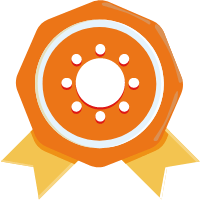

![如何使用Yoast SEO插件提高WordPress网站的搜索排名[含下载链接]-Yi.Tips](https://mliu5dozdcrq.i.optimole.com/cb:00Na.1906e/w:1024/h:577/q:mauto/f:best/https://yi.tips/wp-content/uploads/2023/04/16766273172589.jpg)


![2023年甲骨文云免费云服务器忘记密码、丢失密钥解决办法[急救包]-Yi.Tips](https://mliu5dozdcrq.i.optimole.com/cb:00Na.1906e/w:1024/h:661/q:mauto/f:best/https://yi.tips/wp-content/uploads/2023/05/b63bff32bb162242-e1684398222256.png)



- 最新
- 最热
只看作者